
Knowledge Base
[CertCentral]クイックSSL プレミアム 30日間無償お試しサービスについて
質問
テスト用のジオトラスト SSLサーバ証明書はありますか。
回答
クイックSSL プレミアム 30日間無償お試しサービスとは
「テスト用サーバ証明書」はご提供していませんが、製品版の証明書を取得後30日以内に「失効」していただくことで、オーダーをキャンセル(解約)することが可能です。ドメイン認証製品(ジオトラスト クイックSSLプレミアム)をご申請して証明書を取得後30日以内に「失効」することで、最大30日間無償の証明書をご利用いただけます。
利用方法
製品版と同じように利用出来ます(クライアント側での作業は不要です)。 コモンネームは正規のドメイン名を含んでいる必要があります。
- ".local "など正規のドメインとして登録が無い場合
- "Serer_Name "などドメイン名を含まない場合
- IPアドレス(グローバルIPアドレスで、外部からアクセスできる場合は可能)
上記のような正規のドメイン名を含んでいないコモンネームは取得できません。正規のドメイン名が含まれているコモンネームであれば、コモンネームのサイトが非公開でも取得可能です。ワイルドカードのコモンネームや、マルチドメインの証明書もお試し用として申請可能です。発行日(最初に発行された日)から30日を過ぎていた場合、お支払いが必要となります。決済方法は「銀行決振込(後払いですので、発行日から30日以内に失効するとお振込み無しで利用可能)」と「クレジットカード」を利用出来ます。
DV製品(クイックSSLプレミアム)の申請から取得までの流れ
【事前準備】
CSRファイルの生成
製品版と同様に、サーバ上でCSRファイルを生成します。
CSRファイルの生成については以下を参照してください。詳細は[CertCentral]CSR生成についてをご参照ください。
オンライン申請用のアカウント確認します。
申請サイト「CertCentral」のアカウントをお持ちの方はhttps://www.digicert.com/account/login.php?lang=jaのURLからサインインしてください。
CertCentralのアカウントをお持ちではない方は以下サイトへアクセスします。
ジオトラスト製品の申請が出来るアカウントの作成URLは以下です。https://www.digicert.com/account/signup/standard/?lang=ja¤cy=JPY&product=ssl_dv_geotrust_flex
※アカウントを作成する時は、以下のようにジオトラストのロゴマークがサインアップの画面に表示されているかご確認ください。 表示されていない時は、ブラウザを閉じるまたは、別のブラウザでもう一度リンクをクリックしてください。
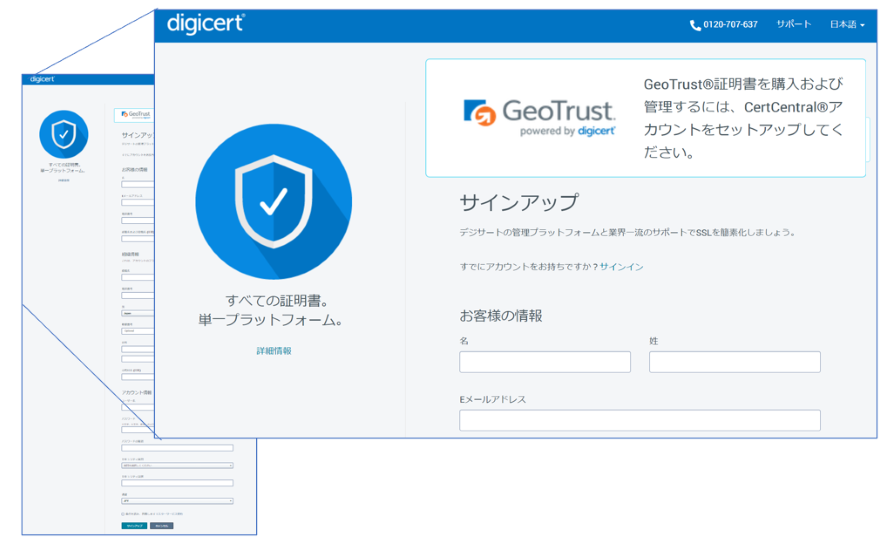
STEP 1:オンライン申請
ジオトラストクイックSSLプレミアムの申請の流れは以下です(紹介している申請画面はドメイン認証製品です)。
決済方法でバウチャーをご利用の場合は、バウチャー利用から開始しますので、利用方法は[CertCentral]バウチャーを利用するうえでの注意点についてをご参照ください。
銀行決済、クレジットカード決済の場合は新規申請の場合左側メニューの「証明書の申請」から製品を選択します。更新申請の場合は、左メニューの「証明書」>「有効期限間近の証明書」をクリックして、一覧に出てきたコモンネームの右にある「今すぐ更新する」のリンクをクリックします(※今すぐ再発行すると表示されている場合、オーダーの契約期間が残っている場合となります)。
- CSRを追加する
サーバ上で生成したCSRファイルを提出します(Upload a CSRをクリックするか、メモ帳などでファイルを開いて
「-----BEGIN CERTIFICATE REQUEST-----」からはじまり「-----END CERTIFICATE REQUEST-----」で終わるデータを貼り付けます。
”REQUEST”の文字が含まれているファイルがCSRファイルです。
「-----BEGIN CERTIFICATE -----」の場合はサーバ証明書ですので、正しいCSRファイルを貼り付けてください。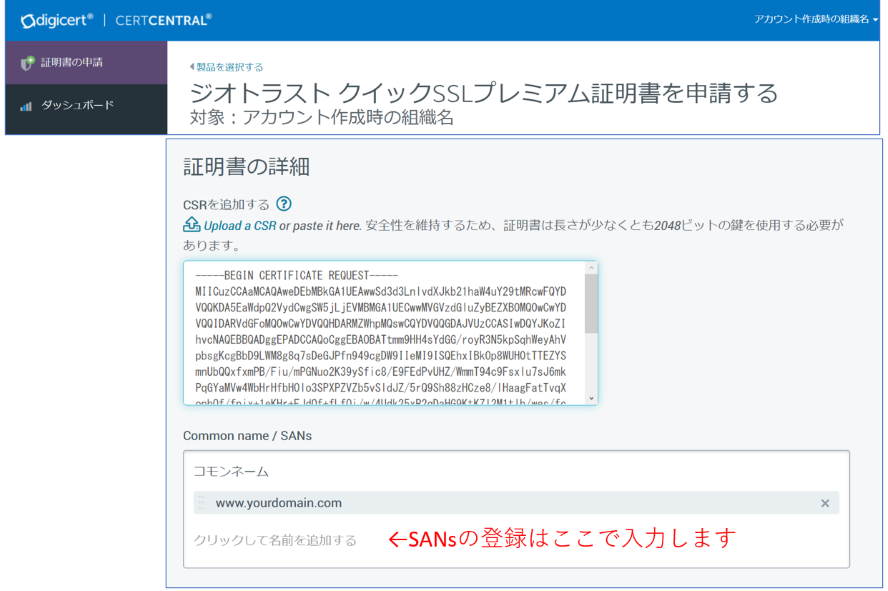
- Common name / SANs
新規申請の場合は、CSRファイルからコモンネームなどを解析して表示します。
コモンネームに対するwwwあり、無しやマルチドメインとして追加SANsは、「クリックして名前を追加する」の表示部分に直接入力してエンターキーを押して確定してください。
マルチドメイン(SANs)の追加方法は以下サイトをご参照ください。
SANs(サブジェクトの別名)登録 - 証明書プランの期間をお選びください
お試しの場合は、1年間を選択してください。
1年以上のご契約は複数年分の費用を前払いとなりますが、発行されるサーバ証明書は1年単位です。複数年の契約をしても1年単位でサーバ証明書は発行されます(インストール作業は都度発生いたします)。 - 証明書の詳細オプション
ドメイン認証の製品では特に指定することはありません。
- ドメイン名利用権を証明する
ドメインに関する認証方法を選択します。
一般的にはドメインの管理担当者にメールを送信するメール認証が利用されていますが、お客様のドメイン認証が可能な方法を選択してください。
認証方法は申請後に変更可能です。
[DCV] SSL/TLSサーバ証明書のドメイン名の認証(共通)
WHOISとは何ですか(ドメイン名の所有名義確認) - オーダー詳細
「連絡先 技術担当者」の登録省略可能です。登録しなくても特に問題ありません。
技術担当者として登録すると、更新案内メールを技術担当者宛て送付するオプションを有効にした時に利用されます。 - メモ/更新メッセージ
「管理者へのコメント(証明書には含まれません)」:このフィールドは利用しません。
「オーダー別更新メッセージ」:更新に関するメッセージを追加できます(このフィールドは申請後にいつでも編集可能です)
「追加のEメールアドレス」:登録したアドレスに、発行通知メールおよび更新案内メールが通知されます。
※CertCentralにサインインしているユーザのメールアドレスにも発行通知メールおよび更新案内メールが通知されます。 - 支払い情報
お支払い方法を確認します(バウチャーを利用した場合はバウチャー番号が表示されています)。
「クレジットカードに請求する」:クレジットカードの情報を入力します。
「銀行振込向けに請求する」:銀行振込の請求書情報を確認します(自動的に後払になります)。
※申請した時に「organization_name is a required parameter.」のエラーが出た時は、請求担当者の情報として会社名が設定されていない時です。
エラーが表示された時は、請求情報を正しく入力すると申請出来ます。左:銀行振込の場合、右:クレジットカードの場合
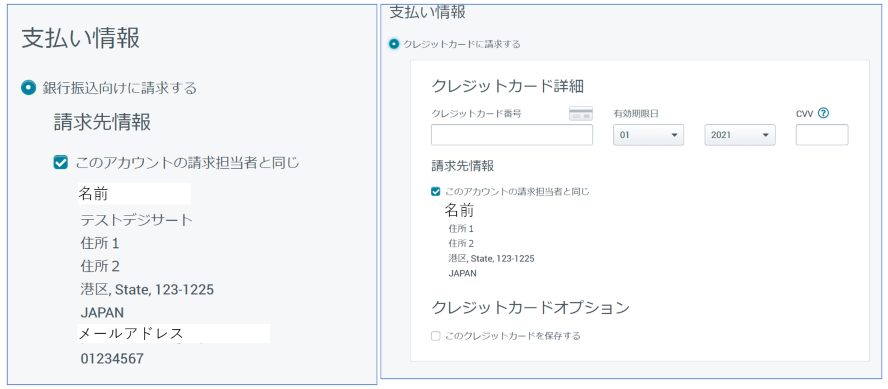
- 証明書申請を送信する
マスターサービス契約に同意にチェックを入れて「証明書申請を送信する」のボタンを押すと申請が完了します(発行にはドメインの認証が必要です)。
STEP 2 :認証から発行まで
申請が完了したあと、CertCentralに新しいオーダーが作成されます。
ドメイン認証製品の場合は、ドメインの利用権確認が発行の都度必要です。
オーダーステータスが保留中の詳細を確認する時は、以下の図の「ドメイン名の利用権を証明する」リンクをクリックします。
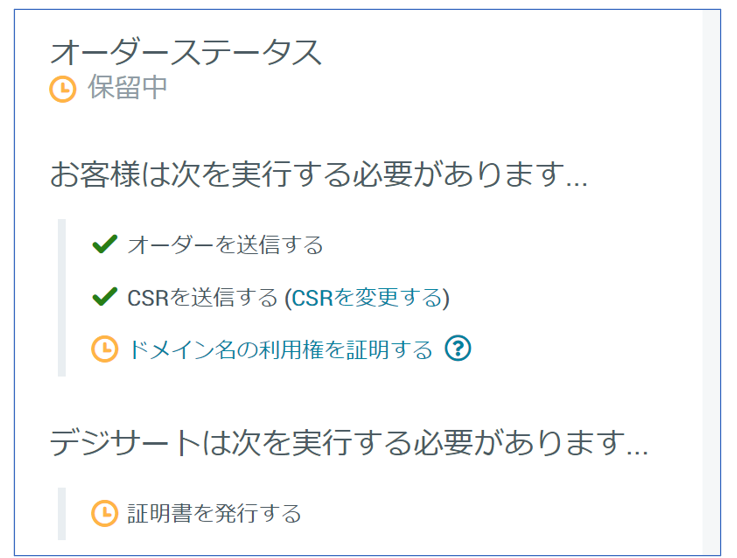
- ドメインの認証方式:メール認証の場合
Whoisに登録されているメールアドレスおよび規定のメールアドレスにドメインの承認に関するメールが送信されています。
詳細は[DCV] SSL/TLSサーバ証明書のドメイン名の承認(メール認証・DCVメール)を参照してださい。 - ドメインの認証方式:ファイル認証の場合
画面の手順の通り、fileauth.txtをダウンロードして、公開されているサーバ上の指定フォルダへアップロードします。
詳細は[DCV] SSL/TLSサーバ証明書のドメイン名の承認(ファイル認証)を参照してださい。
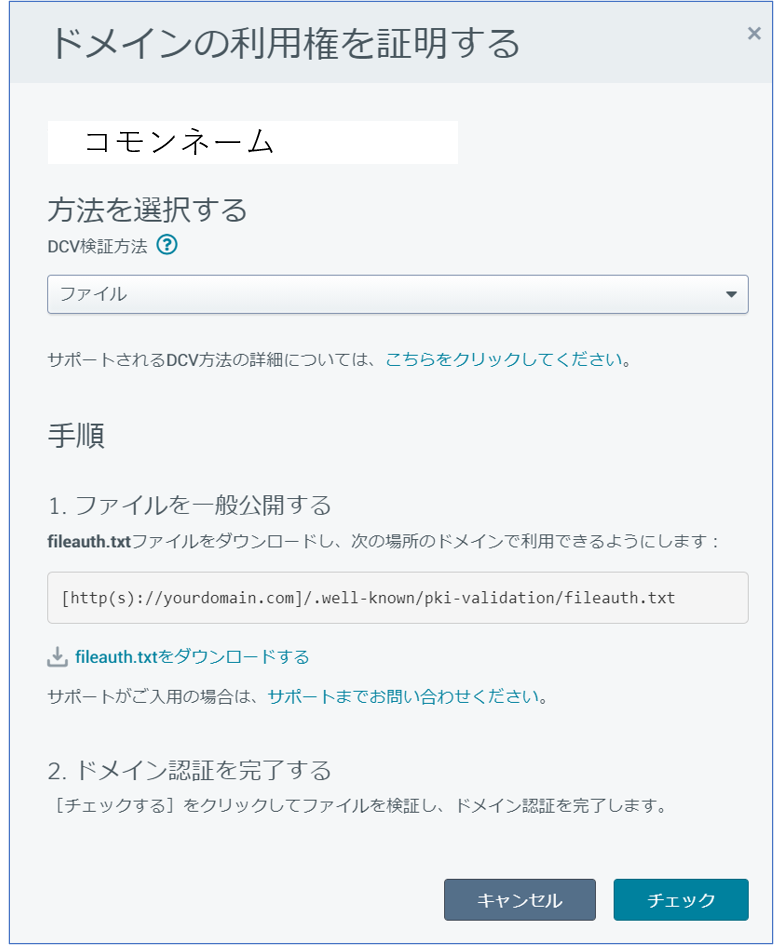
- ドメインの認証方式:DNS(TXT)認証の場合
画面の手順の通り、ランダム値のテキストコードをコピーし、ドメインのDNS設定としてTXTレコードに登録します。
詳細は[DCV] SSL/TLSサーバ証明書のドメイン名の承認(DNS認証 DNS TXT/DNS CNAME)を参照してださい。
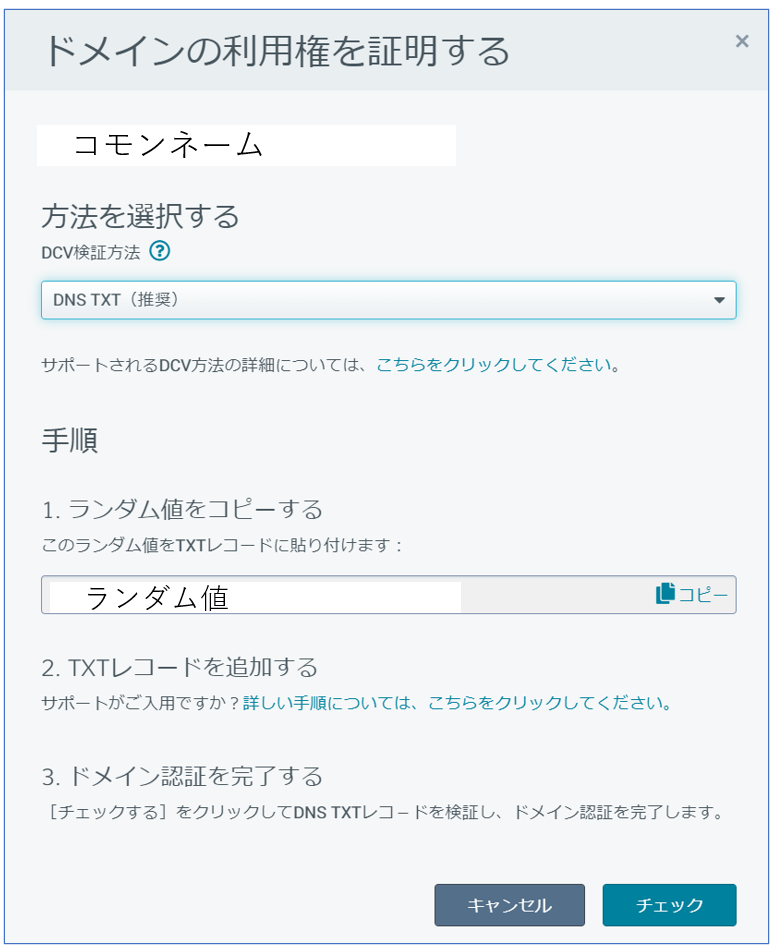
STEP 3 :発行通知メール
全ての認証が完了するとサーバ証明書がメールで届きます。
(CertCentral)画面上からでも証明書をダウンロードすることが出来ます。
STEP 4 :サーバ証明書を利用する
発行された証明書をサーバへインストールします。
問題なくご利用いただけるか検証します。インストール出来なかったなどでCSRを再度作り直して再発行することも可能です。
[CertCental]サーバ証明書 インストール手順
添付ファイルではない形式で取得したい時は以下をご参照ください。
[CertCentral] サーバID発行通知メールについて
※30日間お試し利用の場合は、発行された日から30日以内のキャンセルをします。
お試し利用の場合は、発行日から30日以内に解約のお手続きをしてください。
[CertCentral]申請したオーダーのキャンセルについて
企業認証用の製品とドメイン認証用の製品は、SSL通信やサーバ側の設定など技術的に同じです。
お試し利用でドメイン認証の製品で問題なかった場合は、企業認証用の製品を正式に購入してもご利用できます(企業認証用の製品は、組織の認証があります)。
参考情報
よくある質問(申請・認証・バウチャー 他について)

